win11系统如何拖拽文件 笔记本文件拖动操作步骤
Win11系统为用户提供了更加便捷的文件操作方式,其中拖拽文件是一种常见且方便的操作,在笔记本电脑上,文件的拖动操作步骤也是非常简单的。用户只需点击文件夹或文件并按住鼠标左键,然后将其拖动到目标位置即可完成文件的移动或复制操作。这种操作方式不仅简单易用,而且能够大大提高用户的工作效率。
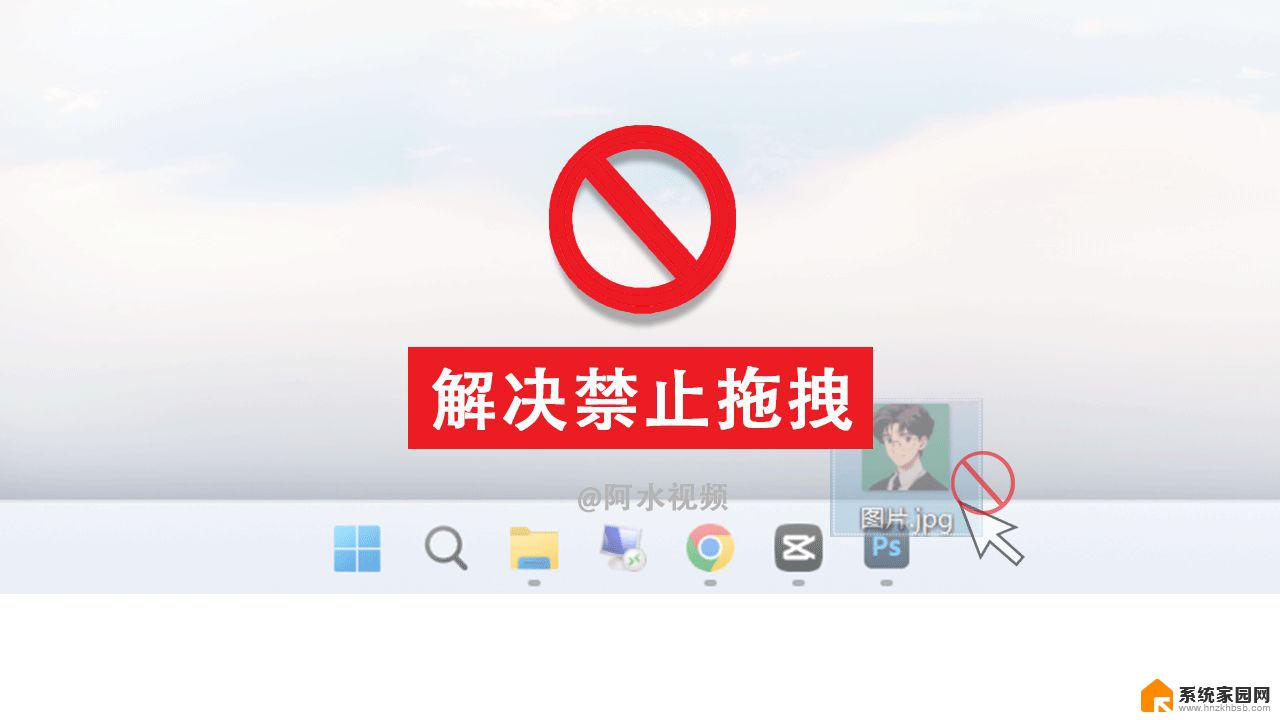
**一、准备阶段**
首先,确保你的笔记本已经开机并处于正常的工作状态。接着,打开文件资源管理器(或称为“我的电脑”、“此电脑”等。依据不同的操作系统版本而异),找到你想要拖动的文件或文件夹。
**二、选择文件**
1. **单击选择**:用鼠标左键单击文件或文件夹,即可选中单个对象。
2. **多选**:若需选择多个连续的文件,可点击第一个文件后按住Shift键,再点击最后一个文件;若需选择不连续的文件,则按住Ctrl键,依次点击每个文件。
**三、执行拖动操作**
1. **拖动手势**:选中文件后,将鼠标指针移动到文件上方,此时指针通常会变为一个带有加号(+)的图标,表示可以拖动。
2. **拖动**:按住鼠标左键不放,将文件拖动到目标位置。目标位置可以是另一个文件夹、桌面或其他任何可存放文件的地方。
3. **释放**:到达目标位置后,松开鼠标左键,文件即被移动到新位置。
**四、注意事项**
- 在拖动过程中,如果目标位置是另一个文件夹。且你希望复制文件而非移动,可以在拖动时按住Ctrl键。
- 如果拖动过程中出现错误,可以使用Ctrl+Z(撤销)快捷键来撤销上一步操作。
- 某些操作系统或文件管理器可能支持更高级的拖动选项,如通过右键菜单选择“复制到此处”或“移动到此处”。具体取决于你的系统配置。
掌握笔记本上拖动文件的方法,将大大提高你的工作效率和文件管理能力。
以上就是win11系统如何拖拽文件的全部内容,如果有遇到这种情况,那么你就可以根据小编的操作来进行解决,非常的简单快速,一步到位。
win11系统如何拖拽文件 笔记本文件拖动操作步骤相关教程
- win11拖拽文件闪退 Win11拖动文件闪退处理方法
- win11 文件夹拖拽到桌面 Win11图标拖动失效怎么办
- win11桌面文件无法拖动 Win11桌面图标无法拖动怎么办
- win11怎么将文本文档改成bat Windows 11系统TXT文本文件转换为bat文件步骤
- win11应用到所有文件夹 Win11共享文件功能操作指南
- win11启动文件在哪里 Win11系统开机启动文件夹位置
- window11 文件夹怎么改名 Win11系统如何批量重命名文件或文件夹
- win11操作系统 中士豆日历如何卸掉 win11如何卸载邮件和日历
- win11文件夹刷新 Win11文件夹刷新文件夹显示的步骤
- win11如何查看网络共享文件 Win11系统如何查看共享文件资源
- win11自带桌面背景图片在哪里 个性化电脑壁纸设计灵感
- 虚拟触摸板win11 Windows11虚拟触摸板打开方法
- win11系统默认声音 Win11如何设置默认音量大小
- win11怎么调开机启动项 Win11开机启动项配置
- win11如何关闭设置桌面 Windows11设置主页如何关闭
- win11无法取消pin密码 win11怎么取消登录pin密码
win11系统教程推荐
- 1 win11屏保密码怎样设置 Win11屏保密码设置步骤
- 2 win11磁盘格式化失败 硬盘无法格式化怎么修复
- 3 win11多了个账户 Win11开机显示两个用户怎么办
- 4 电脑有时不休眠win11 win11设置不休眠怎么操作
- 5 win11内建桌面便签 超级便签文本添加
- 6 win11红警黑屏只能看见鼠标 win11玩红色警戒黑屏故障解决步骤
- 7 win11怎么运行安卓应用 Win11安卓应用运行教程
- 8 win11更新打印机驱动程序 Win11打印机驱动更新步骤
- 9 win11l图片打不开 Win11 24H2升级后无法打开图片怎么办
- 10 win11共享完 其他电脑无法访问 Win11 24H2共享文档NAS无法进入解决方法